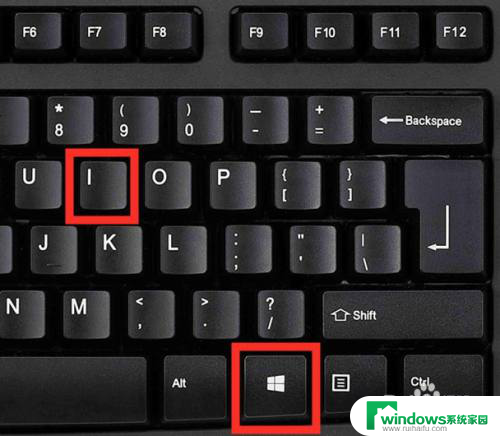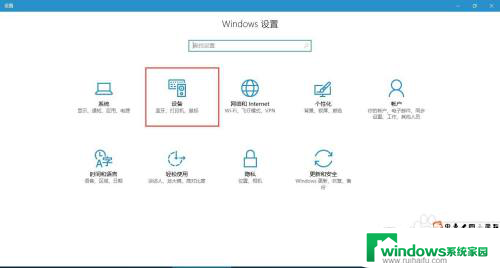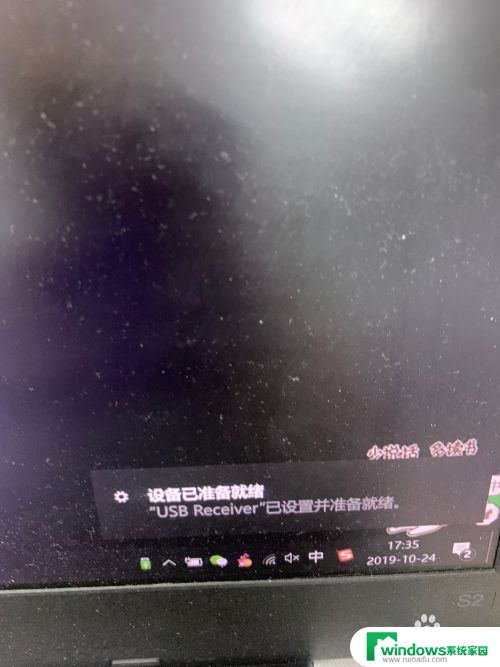电脑显示蓝牙图标 电脑如何设置显示蓝牙图标 windows 10
更新时间:2023-08-13 09:42:35作者:jiang
如今随着科技的不断进步,电脑已经成为我们生活中必不可少的工具之一,而在电脑的使用过程中,蓝牙功能更是使得我们能够轻松地与其他设备进行无线连接和数据传输。有时候我们可能会发现在Windows 10系统中,电脑并没有显示蓝牙图标,这给我们的使用带来了一些困扰。我们应该如何设置电脑显示蓝牙图标呢?下面就让我们一起来了解一下吧。
步骤如下:
1.首先我们在开始菜单中点击系统设置,具体如下。
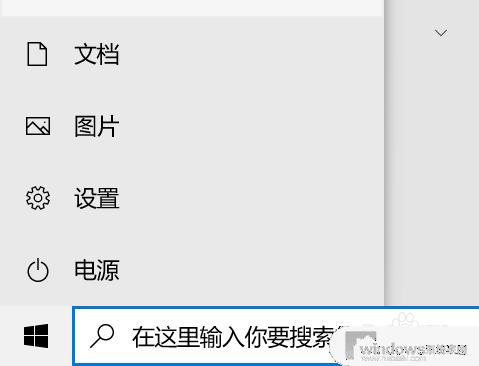
2.然后在设置中点击设备选项卡,如图。
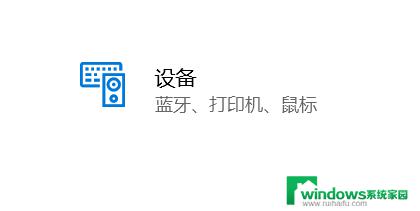
3.然后在侧边选项栏中点击蓝牙和其他设备选项,具体如图。
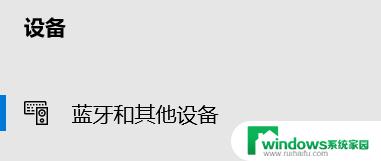
4.其次在设置下方点击更多蓝牙选项,如图所示。

5.然后点击蓝牙设置下方选项一栏,如图所示。
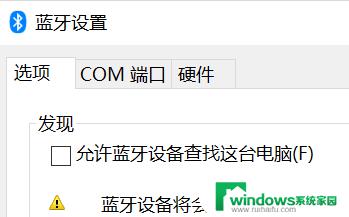
6.最后勾选显示蓝牙图标选项点击确定保存即可。
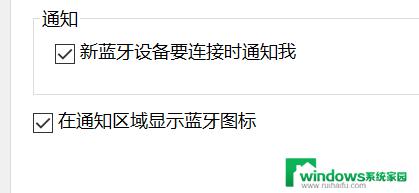
以上是电脑显示蓝牙图标的全部内容,如果您遇到这种情况,可以根据小编的方法来解决,希望这对您有所帮助。